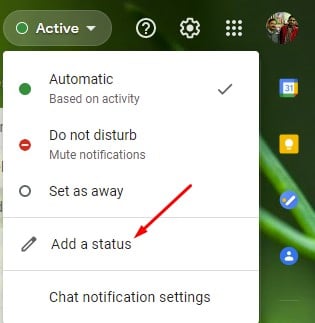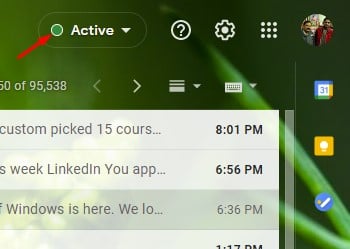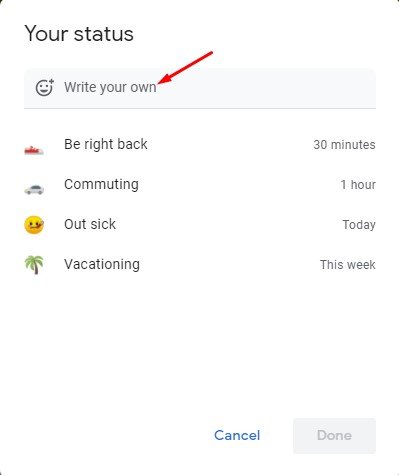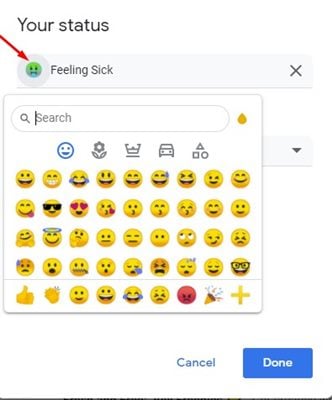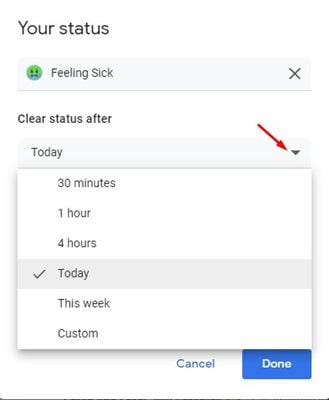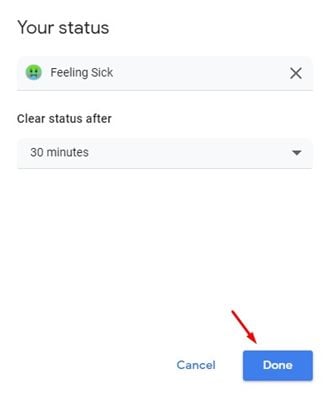이제 Gmail 및 Google 채팅에서 맞춤 상태를 설정할 수 있습니다!
최근 Google은 Google Workspace에서 두 가지 주요 기능을 무료 소비자 Google 계정으로 옮겼습니다. 이러한 움직임으로 Google은 채팅 서비스를 모두에게 무료로 제공했습니다.
또한 Google에서는 이제 Gmail 계정에서 직접 Google 채팅 서비스에 액세스할 수 있습니다.
Gmail의 Google 채팅 통합을 통해 사용자는 모든 연락처에 직접 액세스할 수 있습니다. 합병 전에 Google Chat은 별도의 앱으로 제공되었습니다. 회사에서 최근 Google 채팅에서 전용 채팅 상태 기능을 출시했기 때문에 Google 채팅에 대해 이야기하고 있습니다.
맞춤 채팅 상태 기능은 웹의 Google 채팅과 Gmail 내 Google 채팅에 출시됩니다. 그래서 구글채팅 사용자라면 원하는 상태메세지를 설정할 수 있습니다.
Gmail 및 Google 채팅에서 맞춤 상태를 설정하는 단계
따라서 이 기사에서는 Gmail 및 웹용 Google 채팅에서 사용자 정의 상태를 설정하는 방법에 대한 단계별 가이드를 공유할 것입니다. 점검 해보자.
중요한: Gmail에서 Google 채팅을 활성화하지 않은 경우 이 가이드에 따라 Android 기기 및 PC용 Gmail에서 Google 채팅을 활성화해야 합니다. Gmail에서 Google 채팅을 활성화한 후에만 단계를 진행하세요.
1 단계. 먼저 웹 브라우저에서 Gmail 계정에 로그인합니다.
2 단계. Google 채팅을 활성화한 경우 상태가 표시됩니다. "활동적인" , 아래 스크린샷과 같이.
الخطوة الثالثÉ. "활성화" 옵션을 클릭한 다음 "케이스 추가".
4 단계. 다음 팝업에서 더 많은 상태 옵션을 찾을 수 있습니다. 상태를 추가하려면 텍스트 상자에 텍스트를 입력합니다.
5 단계. 당신도 할 수 있습니다 그림 이모티콘 선택 그것은 당신의 기분을 반영합니다. 또한, 당신은 할 수 있습니다 만료 시간 설정 경우.
6 단계. 완료되면 버튼을 클릭하십시오. 끝난 변경 사항을 적용합니다.
이거 야! 나는 끝냈다. Gmail 및 Google 채팅에서 맞춤 상태를 설정하는 방법입니다.
따라서 이 도움말에서는 Gmail 및 웹용 Google 채팅에서 맞춤 상태를 설정하는 방법에 대해 설명합니다. 이 기사가 도움이 되었기를 바랍니다. 친구들에게도 공유해주세요.
이와 관련하여 의문 사항이 있으면 아래 의견란에 알려주십시오.